如何在电脑上应用安卓软件具体步骤
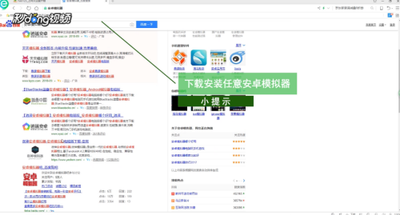
在电脑上应用安卓软件的具体步骤
- 选择并安装安卓模拟器(适用于大多数Windows系统)
- 安卓模拟器是在电脑上模拟安卓系统运行安卓应用的软件,常见的有BlueStacks、NoxPlayer等,可根据需求选择。例如BlueStacks是性能较强大的模拟器,DuOS也可供选择。从所选模拟器的官方网站下载安装程序,下载完成后,双击运行安装程序,按照提示完成模拟器软件的安装。在安装过程中可能需要连接到互联网进行相关的文件下载和更新。
- 启动模拟器并进行初始化设置(如果有)
- 安装完成后,在电脑桌面或开始菜单中找到已安装的模拟器软件,并双击打开。首次运行模拟器软件可能需要一些初始化的设置和配置,按照提示进行操作即可。
- 登录Google账号(部分模拟器需要)
- 部分模拟器软件需要用户登录Google账号才能正常访问GooglePlay商店和下载安卓应用。在模拟器界面上找到GooglePlay商店应用,并点击打开,按照提示登录自己的Google账号。
- 在GooglePlay商店中搜索并下载应用
- 登录成功后,可以在GooglePlay商店中搜索想要的安卓应用。在搜索框中输入应用名称或关键词,点击搜索按钮即可得到相关的结果列表。点击应用图标进入应用详情页面,点击“安装”按钮开始下载并安装应用。
- 运行安装好的安卓应用
- 下载安装完成后,可以在模拟器的应用列表或桌面上找到刚刚安装的应用图标。双击图标即可启动安卓应用,开始在电脑上使用它。
此外,如果电脑运行的是Windows 11系统,还有另一种方法: 1. 确定平台是否支持虚拟化 - 不需要安装任何第三方软件,直接通过显示性能界面就可以看到当前是否已经启用虚拟化的功能。 2. 将区域设置为美国 - 当前只有在美国才有所有可用的APP,在区域设置为美国之后,才可以下载亚马逊的apps,可以通过搜索区域设置来更改,这里将区域更改为美国。 3. 安装amazon apps - 完成区域的更改之后,打开Windows Store进行安装。
还有一种使用谷歌Chrome浏览器(适用于特定情况)的方法: 1. 检查电脑和Chrome版本要求 - 电脑里需要安装Chrome浏览器,并且Chrome版本必须在37以上。同时要下载第三方工具ARChon Custom Runtime,因为ARC是为谷歌ChromeOS所设计的,需要这个工具才能让它在Windows上工作。 2. 在Chrome中安装Android应用 - 满足上述条件后即可在Chrome中安装Android应用,但要注意那些依赖于第三方服务的应用(比如谷歌的Gmail客户端)可能无法正常运行。
本篇文章所含信息均从网络公开资源搜集整理,旨在为读者提供参考。尽管我们在编辑过程中力求信息的准确性和完整性,但无法对所有内容的时效性、真实性及全面性做出绝对保证。读者在阅读和使用这些信息时,应自行评估其适用性,并承担可能由此产生的风险。本网站/作者不对因信息使用不当或误解而造成的任何损失或损害承担责任。
